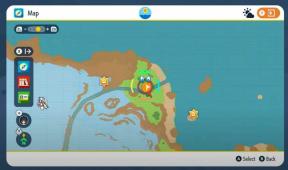İPhone / iPad / iPod'da silinen fotoğraflar nasıl kurtarılır
Öne çıkan / / August 05, 2021
Değerli fotoğraflarınızın yanlışlıkla veya kendi isteğinizle silindiği bir duruma asla sahip olmadığınızı düşünmüyoruz. Eski anılarınızı fotoğraf şeklinde kaybetmek oldukça acı verici. İPhone / iPad / iPod'unuz çalınabilir veya küçük oğlunuz istemeden tüm fotoğraflarınızı silebilir, o zaman ne yaparsınız? Onları geri almanın tek yolu onları kurtarmaktır.
Fotoğraflarınızı kurtarmayı vaat eden çok sayıda dolandırıcı yazılım var, ancak aldığınız tek şey çöp. Bu nedenle, iOS kullanıcıları, iPhone / iPod / iPad'inizden silinen fotoğraflarınızı kolayca kurtarabileceğiniz bazı çözümler sunduğumuz için endişelenmeyin.
İçindekiler
-
1 4 Silinen fotoğraflarınızı kurtarma yöntemleri
- 1.1 1. Yakın zamanda silinen klasördeki fotoğrafları kurtarın
- 1.2 2. İCloud Yedekleme Yöntemi
- 1.3 3. İTunes'dan yedekleme
- 1.4 4. Silinen fotoğrafları yedeklemeden kurtarın
- 2 Büyük bir indirim için kupon kodu
4 Silinen fotoğraflarınızı kurtarma yöntemleri
Burada, silinen fotoğraflarınızı iPhone, iPad veya iPod'dan kolayca kurtarabileceğiniz en iyi 4 yöntemi göstereceğiz. Aşağıda hepsine göz atın.
1. Yakın zamanda silinen klasördeki fotoğrafları kurtarın
İOS 8'den daha eski iOS kullanıcıları için sildiğiniz fotoğrafların hala adlı bir klasörde saklanması seçeneği vardır. En Son Silindi.
- Albümleri görmek için Fotoğraflar uygulamasına gidin
- Albüme tıklayın ve yakın zamanda silinen klasör adlı bir klasör arayın
Bu fotoğraflar 30 gün dayanır, yani yalnızca en fazla 30 gün önce silinen fotoğrafları kurtarabilirsiniz.
2. İCloud Yedekleme Yöntemi
Kalıcı olarak silinen fotoğraflarınızı kurtarmanın ikinci yöntemi iCloud'dur. İOS kullanıcıları için en iyi şey, internete bağlandığınızda fotoğrafların sürekli olarak iCloud'da yedeklenmesidir. Böylece, önemli fotoğraflarınızı ne zaman kaybetseniz, onları iCloud'dan geri alabilirsiniz. Dosyalarınızı kurtarmak oldukça kolay. Değil mi? Şimdi kısa bir rehber verelim:
- İPhone, iPod, iPad Ayarlarınız> [adınız)> iCloud'a gidin.
- Fotoğraflar'a dokunun.
- İCloud Fotoğrafları'nı açın.
Bunu açtıktan sonra Wi-Fi'ye bağlanın ve fotoğraflarınızı tekrar kontrol edin.
3. Destek olmak itibaren iTunes
Diğer bir harika yöntem ve yaklaşım, fotoğraflar, metinler, sesli notlar, resimler, notlar vb. Gibi tüm önemli verilerinizi senkronize etmektir. iTunes kullanarak bir Mac veya PC'ye. Talihsizlik öngörülemez olduğu için önemli dosyalarınızı kaydetmenin sorunsuz ve güvenli bir yöntemidir. Silinen fotoğrafları iPhone'dan çok hızlı ve bazı kolay adımlarla kurtarabilirsiniz.
- İlk önce iPhone'unuzu bilgisayara bağlayın.
- İTunes'u açın.
- İTunes'da cihazınızın adını kontrol edin.
- Cihazınıza sağ tıklayın ve tıklayın Yedekten geri yükle.
- Güncel yedeklemeyi seçin ve devam edin.
4. Silinen fotoğrafları yedeklemeden kurtarın
Bu nedenle, yukarıda, silinen fotoğraflarınızı kurtarmak için uygulayabileceğiniz bazı etkileyici yöntemleri ve ipuçlarını listeledik. iPhone, ancak ya yedekleme etkin değilse ve fotoğraflarınızın hiçbiri iCloud ile senkronize edilmediyse veya iCloud. Her üç yöntemin de, 30 günlük denemede yalnızca yakın zamanda silinen fotoğrafları kurtarabileceğiniz gibi bazı sınırlamaları vardır. Dolayısıyla, profesyonel bir araç olmadan fotoğraflarınızı kurtarmanız mümkün değildir.
Bu durumda, iMyFone yazılımlarından biriyle güvende olursunuz ve ad iMyFone D-Geri. Kalıcı olarak silinen eski fotoğrafları kurtarmak için özel olarak tasarlanmış profesyonel bir yazılımdır.
İMyFone D-Back yazılımıyla kalıcı olarak silinmiş fotoğraflarınızı iPhone'dan kurtarmanız için bir kılavuz.
1. İndirin ve kurun
Her şeyden önce, D-Back yazılımını indirip kurun ve ilk arayüzü elde etmek için onu başlatın. Şimdi seçeneği seçin iOS cihazdan kurtarma ve tıklayın Başlat.
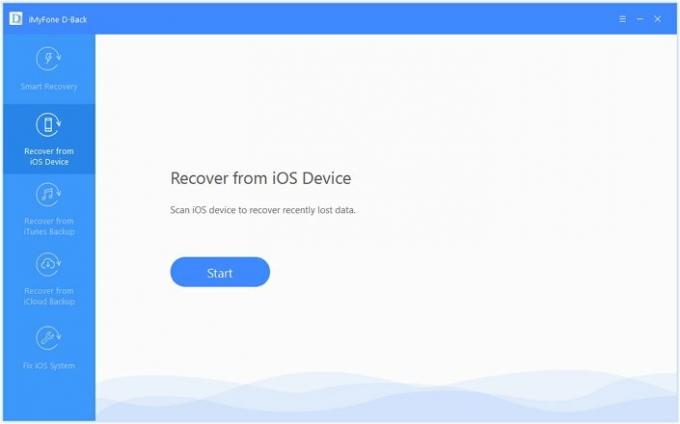
2. iPhone'unuzu bağlayın
Ardından, iOS cihazınızı PC'ye bağlayın ve yazılımın cihazınızı tanımasını bekleyin. Tıklayın Sonraki cihazınızı tanıdıktan sonra.

3. Kurtarmak istediğiniz veri türünü seçin
Bir sonraki ekranda, seçebileceğiniz bazı seçenekler gösterilecektir. Bunlar kurtarmak istediğiniz dosyalardır. Yalnızca fotoğrafları ve videoları kurtarmak istiyorsanız, fotoğraf ve videolar seçeneğini işaretleyin ve tıklayın. taramak seçeneği.
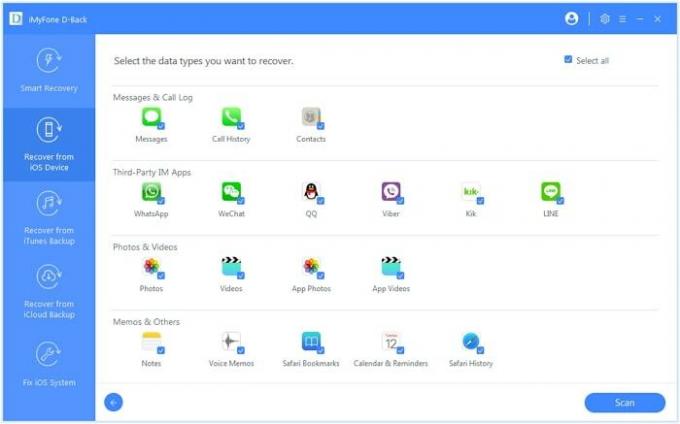
4. Fotoğrafları önizleyin ve kurtarın
Yazılım silinen fotoğrafları tarayacak ve tarama tamamlandıktan sonra, silinen tüm fotoğraflarınızı burada önizleyebilirsiniz. Artık hangi fotoğrafları kurtarmak istediğiniz size kalmış. bu yüzden, fotoğrafları önizleyin ve aradığınız işaretlerini alın ve tıklayın kurtarmak iPhone / iPad / iPod'dan kalıcı olarak silinen fotoğrafları kurtarma seçeneği.

Böylece, silinen fotoğraflarınızı iMyFone D-Back yazılımından kurtarmanın ne kadar kolay olduğunu gözlemlediniz. Bu sadece birkaç tıklama meselesidir ve fotoğraflarınızı geri alırsınız. Size iMyFone D-Back yazılımının yalnızca fotoğrafları kurtarmakla kalmayıp aynı zamanda silinen metin mesajlarınızı, konuşmalarınızı, videolarınızı, uygulamalarınızı ve çok daha fazlasını da kurtarabileceğini söylesek. Silinen kısa mesajlarınızı iPhone'dan kurtarmak istiyorsanız, o zaman ayrıntılı bir kılavuza bakabilirsiniz. Silinen metin mesajlarınızı iPhone'dan nasıl kurtarabilirsiniz?.
Büyük bir indirim için kupon kodu
Bu yazılımın çok daha pahalı olacağını ve bunu alamayacağınızı merak ettiğinizi biliyoruz, ancak bu yazılımda sizin için büyük bir indirimimiz var. Bu yazılımın orijinal fiyatı 49,95 ABD dolarıdır, ancak aşağıdaki kupon kodunu kullanırsanız (A24S2T) o zaman bu harika yazılımı sadece 29,95 $ 'a alabilirsiniz (hem Windows hem de Mac sürümleri desteklenmektedir). Ne kadar havalı, çünkü bu yazılımı edinmek bedava gibi, bu kadar düşük bir fiyat. Kalıcı olarak silinen fotoğraflarınızı, videolarınızı, metin mesajlarınızı, sesli notlarınızı, uygulamalarınızı vb. Kurtarabilecek bir yazılıma sahip olmak. bu kadar düşük bir fiyata inanılmaz. Peki ne düşünüyorsun? Harika iMyFone D-Back yazılımıyla kendinizi koruyun ve güvende tutun.